
現在的筆電幾乎都是搭配SSD固態硬碟,而SSD固態硬碟又有好幾種介面如SATA、mSATA、M.2、PCIe,雖然都是SSD固態硬碟,但速度確是相差很多,像前面幾種大多是500多MB/s的讀寫速度,雖然已經比傳統的硬碟快很多了,但是沒有人在嫌速度快的啦,當然是越快越好呀,目前就屬於PCIe的速度最快,而且快這些介面的SSD固態硬碟好幾倍,現在就讓小米來為大家介紹 金士頓 KC1000 PCIe Gen3 x 4, NVMe, (HHHL) SSD 固態硬碟,原廠提供5年保固!
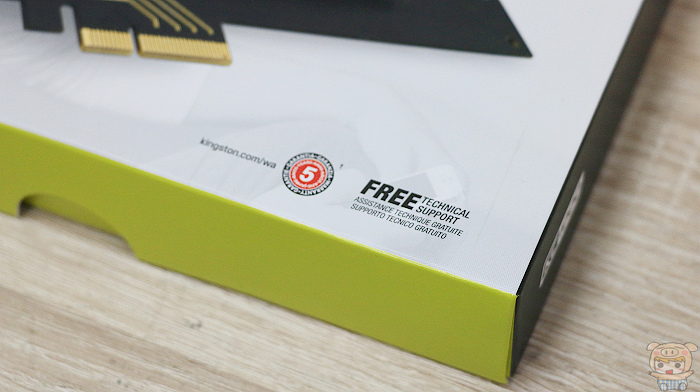
內容物有 金士頓 480GB KC1000 PCIe Gen3 x 4, NVMe, (HHHL) SSD 固態硬碟本體(以下簡稱KC1000 PCIe NVMe SSD),HHHL AIC 半高半長轉接卡,Acronis True Image HD 啟動碼,簡易說明書。

KC1000 PCIe NVMe SSD 它本身是M.2-2280的介面,搭配PCIe Gen 3.0x4 介面卡使用,同時盒內也附上一了HHHL AIC 半高半長轉接架。

如果主機版沒有M.2-2280的介面,透過HHHL AIC 半高半長轉接架,無論您是一般主機或是比轉小的主機也都沒有問題。

KC1000 PCIe NVMe SSD 配備了Phison PS5007-E7 控制器及TOSHIBA的MLC 晶片,並採用NVMe新標準,能夠釋放SSD最大的效能,達到高通量高IOPS(290000IOPS)及低延遲,讓使用者體驗極速的快感。

KC1000 PCIe NVMe SSD 提供三種容量,960GB與480GB最高讀取速度:2700MB/s 最高寫入速度:1600MB/s。而240GB的最高讀取速度:2700MB/s 最高寫入速度:900MB/s。

大部分輕薄型的筆電都是採用M.2的介面,安裝其實不難,比較麻煩的是打開背蓋,像小米使用的這台筆電是小米Air 12吋的筆電,打開之後,背蓋就幾個鏍絲很好打開,打開之後,還看到一個空的插槽!

接著就是把KC1000 PCIe NVMe SSD給安裝上去,這樣容量就瞬間變大了,原本為240GB,再加上480GB ,變成了720GB,這樣已經很夠用了。

接到小米筆電開機之後,可以從磁碟管理上發現了多了一個KC1000 PCIe NVMe SSD的磁碟空間。

從電腦上的磁碟資訊顯示KC1000 PCIe NVMe SSD可用空間為447GB。
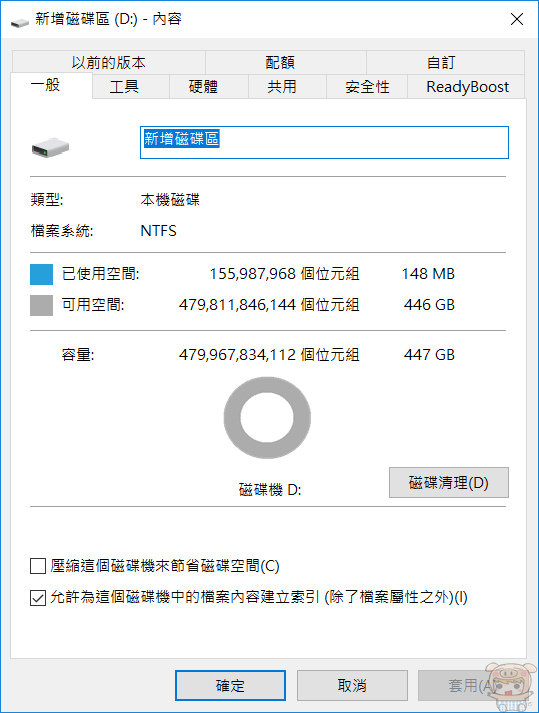
使用CrystalDiskMark所測得分數如下:讀取速度為1785MB/s 、寫入速度為1610MB/s,比原本內建的SSD快了三倍多啊。咦~~那怎麼不是官網所標示的速度咧?嗚嗚,因為小米的筆電沒有支援新的規格。


為了證明它真的有這樣的速度,所以接到電腦上測試一下,小米所測試的硬體環境:處理器 Intel(R) Core(TM) i7-7700K CPU @4.20GHZ,主機版 ASUS Z270H ,24GB 記憶體,WIN10 64位元作業系統。使用CrystalDiskMark所測得分數如下:讀取速度為2805MB/s 、寫入速度為1615MB/s。果然達標了,而且還讀取速度比官網上所標示的速度還要快100MB/s,這速度好讚呀!

最後來看一下,盒內附的Acronis True image HD Software 卡片,這是一套很好用的系統備份軟體,透過他讓您不需要重裝,直接將原本的系統移轉到新安裝KC1000 PCIe NVMe SSD。
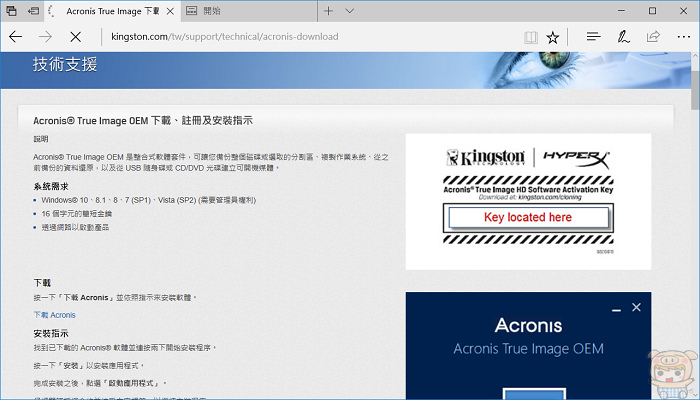
到卡片上面提供的網址註冊啟用並下載軟體。
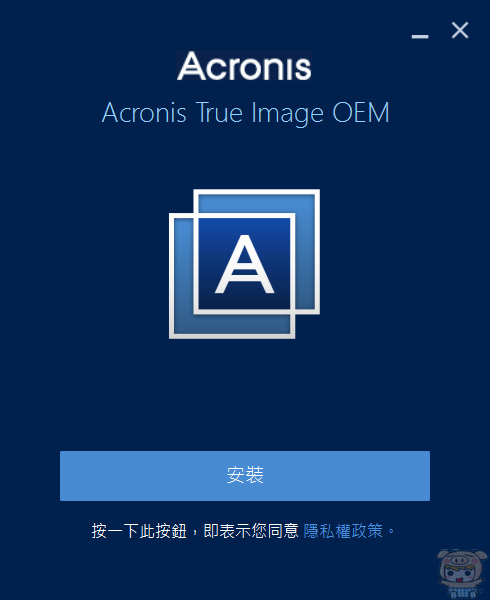
安裝啟用完成後,選擇工具裡的複製磁碟。
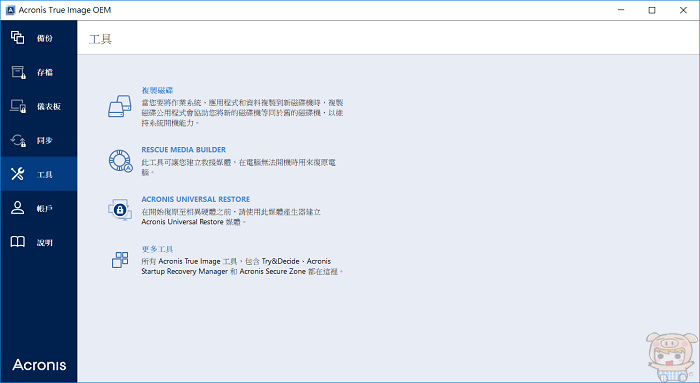
接著更著他一步一步的完成即可,首先選擇來源磁碟。

接著再選擇KC1000 PCIe NVMe SSD為目標磁碟!
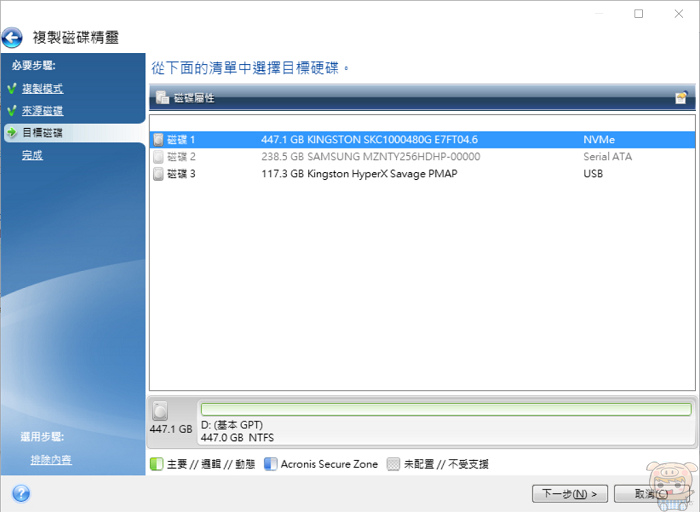
小米個人的建議是使用手動的方式來調整磁碟的大小。

調整完成後,點選下一步。
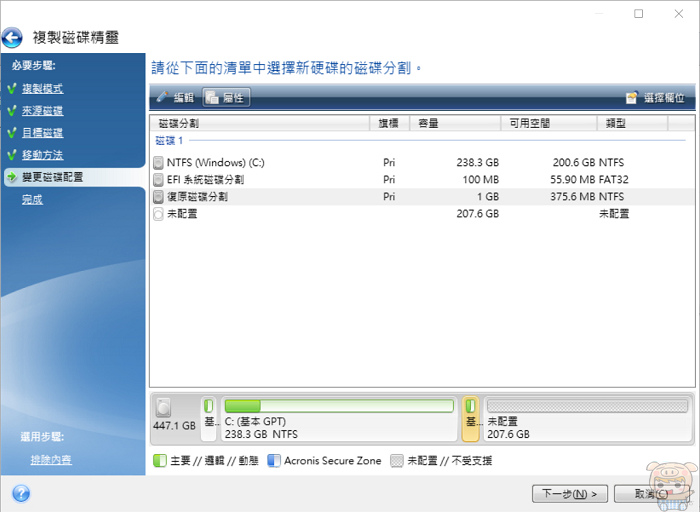
最後程式就會開始將您舊硬碟上的資料移轉到新安裝KC1000 PCIe NVMe SSD,移轉完成後,到BIOS裡設定開機為KC1000 PCIe NVMe SSD,這樣就可以快樂的使用KC1000 PCIe NVMe SSD所帶來的快感囉。

最後小米就介紹到這邊啦,如果您還是使用讀寫500MB/s的SSD,一定要試試金士頓 KC1000 PCIe Gen3 x 4, NVMe, (HHHL) SSD 固態硬碟速度立馬有感的翻了好幾倍,而且現在的SSD不再像以前那樣價格貴鬆鬆的,也是越來越親民,越來越適合入手,想要了解更多的朋友也可以參考這兒:https://www.kingston.com/tw/ssd/business/SKC1000





 留言列表
留言列表